《微店》添加发布商品方法
时间:2021-12-22 09:43:44
- 编辑:谷子
6041
在微店添加商品发布后,别人就能看到我们上架的宝贝并购买了。那么微店怎么添加商品呢?下面小编就为大家带来了微店发布商品的方法介绍,不知道怎么弄的小伙伴可以来一起看看哦!

微店怎么添加商品?
1、进入微店后,在主页面点击【商品管理】。
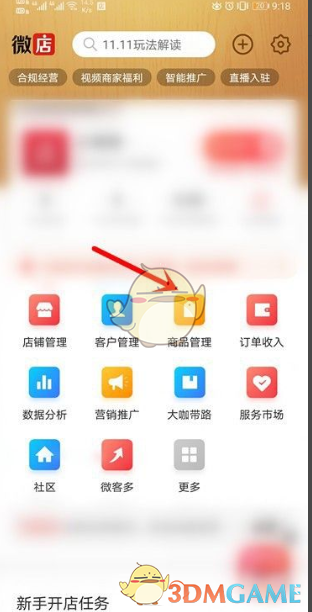
2、进入商品,选择【我有货源】。
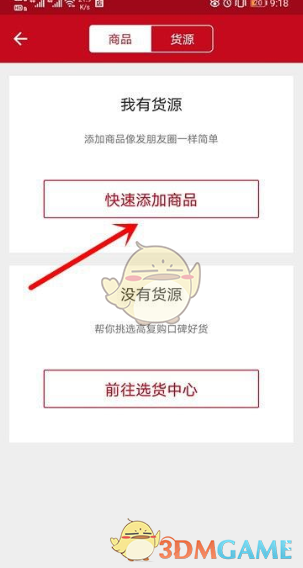
3、然后,添加商品,选择商品照片,输入标题。
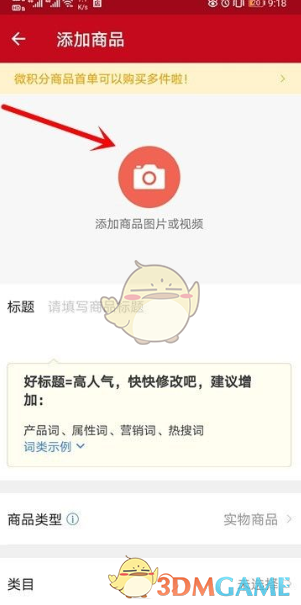
4、接下来,继续添加商品信息,点击【上架出售】。
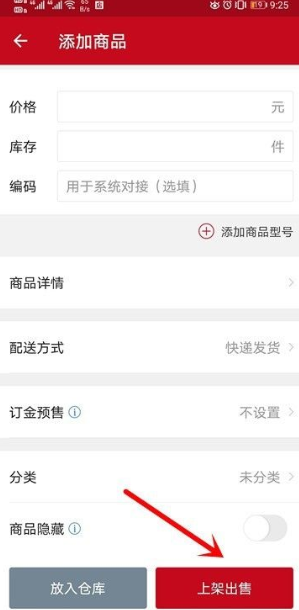
5、最后,添加成功,点击完成,分享商品即可。
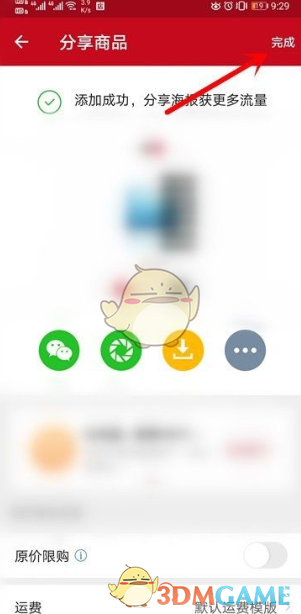
以上就是小编带来的微店怎么添加商品?微店发布商品方法,更多相关资讯教程,请关注3DM手游网。
本文内容来源于互联网,如有侵权请联系删除。

相关内容
相关攻略 更多+
类似软件 更多+
近期热门
更多+
热门礼包
更多+
原创推荐
更多+
-
《漫威终极逆转》评测:每局三分钟,随机又公平
手游评测 |廉颇
-
《逆水寒》手游2.0新赛年评测:国风朋克来袭
手游评测 |廉颇
近期大作
更多+
3DM自运营游戏推荐






































